1314
Причина
Бумага замялась под задней крышкой во время автоматической двухсторонней печати.
Действие
Если бумага замялась под задней крышкой во время автоматической двухсторонней печати, удалите замятую бумагу в соответствии с описанной ниже процедурой.
 Внимание!
Внимание!
-
Нельзя отключать питание, если устройство отправляет или получает факсимильное сообщение, а также если в памяти устройства хранится принятое или неотправленное факсимильное сообщение.
Перед отсоединением шнура питания убедитесь, что устройство завершило отправку и прием всех факсимильных сообщений.
При отключении кабеля питания все сохраненные в памяти устройства факсимильные сообщения удаляются.
 Примечание.
Примечание.
-
Если нужно выключить устройство для удаления замятой бумаги во время печати, нажмите кнопку Стоп (Stop) для отмены печати перед выключением устройства.
-
Поверните устройство так, чтобы задняя сторона устройства была направлена к вам.
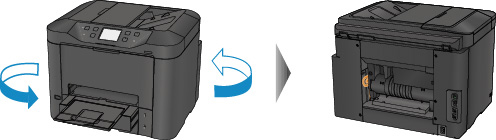
-
Если защитный материал для задней крышки не снят, снимите его.
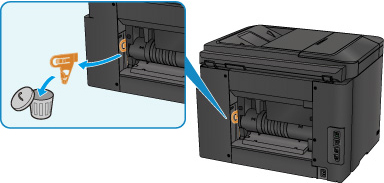
-
Откройте заднюю крышку.
Сдвиньте заднюю крышку влево и откройте ее.
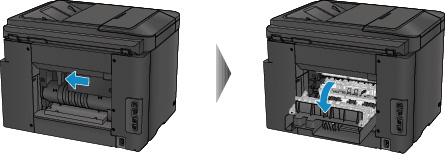
-
Аккуратно извлеките бумагу.

 Примечание.
Примечание.-
Не прикасайтесь к внутренним компонентам устройства.
-
Если не удается извлечь бумагу, выполните следующие действия.
-
Выключите устройство, затем включите его.
Возможно, бумага будет выведена автоматически.
-
Выдвиньте лоток приема бумаги.
После этого можно будет легко удалить бумагу.
-
-
-
Медленно закройте заднюю крышку.
Закройте заднюю крышку и сдвиньте ее вправо.
Сдвиньте заднюю крышку, выровняв отметку
 на задней крышке с отметкой
на задней крышке с отметкой  на устройстве.
на устройстве.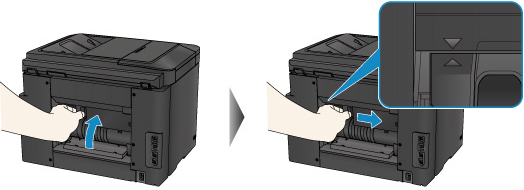
-
Перезагрузите бумагу и коснитесь кнопки OK на сенсорном экране устройства.
-
Если замятие бумаги произошло во время выполнения печати факсов или отчета факса, выполните следующие действия:
После устранения ошибки замятия бумаги и касания кнопки OK на сенсорном экране устройства устройство возобновляет печать со страницы, на которой произошло замятие бумаги.
-
Если замятие бумаги произошло во время выполнения печати с компьютера или копирования, выполните следующие действия:
После устранения ошибки замятия бумаги и касания кнопки OK на сенсорном экране устройства устройство возобновляет печать со страницы, следующей за той, на которой произошло замятие бумаги.
Если печать страницы, на которой произошло замятие бумаги, не завершилась, при необходимости повторите печать.
Если процедура печати возобновляется после устранения ошибки замятия при выполнении двусторонней печати или двустороннего копирования, возможно нарушение ожидаемого порядка печати или копирования. В этом случае отмените печать и повторите процедуру печати с начала.
Если процедура печати возобновляется после устранения ошибки замятия при выполнении печати на развороте, копирования 2 на 1 или 4 на 1, возможен пропуск некоторых страниц. В этом случае отмените печать и повторите процедуру печати с начала.
-
Если устройство было выключено во время выполнения необходимых действий для устранения ошибки замятия бумаги:
Все находящиеся в очереди задания на печать отменяются. При необходимости повторите печать.
 Примечание.
Примечание.-
При повторной загрузке бумаги убедитесь, что используется подходящая для печати бумага и она правильно загружена.
При загрузке бумаги прижмите направляющие бумаги к обеим сторонам стопки.
-
Если бумагу не удается извлечь, бумага застряла в устройстве или в случае повторного замятия бумаги после ее извлечения обратитесь в сервис-центр.


